Python to wszechstronny i szeroko używany język programowania, używany do różnych zadań, od pisania skryptów po tworzenie stron internetowych. Python, podobnie jak wiele programów, ma różne wersje i ważne jest, aby wiedzieć, która wersja jest zainstalowana w Twoim systemie.
Ta informacja jest kluczowa, ponieważ różne wersje Pythona mogą mieć różnice w składni lub bibliotekach, a upewnienie się, że używasz właściwej wersji, ma kluczowe znaczenie dla zgodności z Twoimi projektami.
W tym przewodniku omówimy różne proste metody sprawdzania pliku Pyton wersję na systemy Linux, Windows i Mac, co daje pewność, że współpracujesz z właściwymi osobami Interpreter Pythona dla Twoich konkretnych potrzeb.
Sprawdź wersję Pythona w systemie Linux
Linux jest popularną platformą do programowania w języku Python i administrowania systemem. Możemy użyć następujących metod, aby sprawdzić wersję Pythona w systemach Linux, takich jak Ubuntu, Debian, Arch itp. Tych metod można użyć do znalezienia wersji Pythona:
- Korzystanie z wiersza poleceń
- Sprawdzanie w powłoce interaktywnej
- Korzystanie z menedżerów pakietów
- Sprawdzanie ścieżki
Sprawdź wersję Pythona za pomocą wiersza poleceń
Wiersz poleceń zapewnia prosty sposób uzyskania wersji Pythona. Otwórz terminal i użyj tego prostego polecenia sprawdzenia wersji Pythona:
Dla Pythona 2 :
python --version>
Lub
python -V>
Dla Pythona 3:
python3 --version>
Lub
python -V>
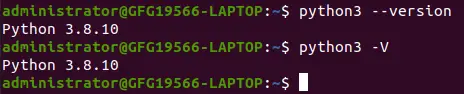
Sprawdź wersję Pythona za pomocą wiersza poleceń
NOTATKA: Te polecenia wyświetlą wersję Pythona zainstalowaną w systemie Linux.
Sprawdź wersję Pythona za pomocą interaktywnej powłoki
Interaktywna powłoka Pythona to kolejny sposób na znalezienie wersji Pythona. Otwórz terminal i wprowadź jedno z następujących poleceń:
Dla Pythona 2:
python>
Dla Pythona 3:
python3>
Gdy znajdziesz się w interaktywnej powłoce Pythona, możesz uzyskać wersję Pythona za pomocą następujących poleceń Pythona:
gospodarz Linuksa
import sys print(sys.version)>
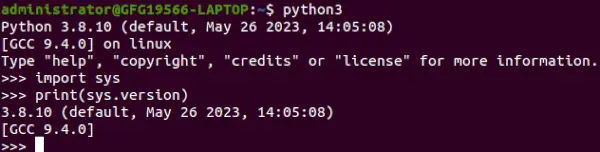
Sprawdzanie wersji Pythona w powłoce interaktywnej
Sprawdź wersję Pythona za pomocą menedżerów pakietów
Jeśli zainstalowałeś Pythona za pomocą menedżera pakietów, możesz użyć tych narzędzi, aby sprawdzić wersję Pythona.
Dla Systemy oparte na Debianie , takich jak Ubuntu, możesz użyć `apt`:
apt show python3>
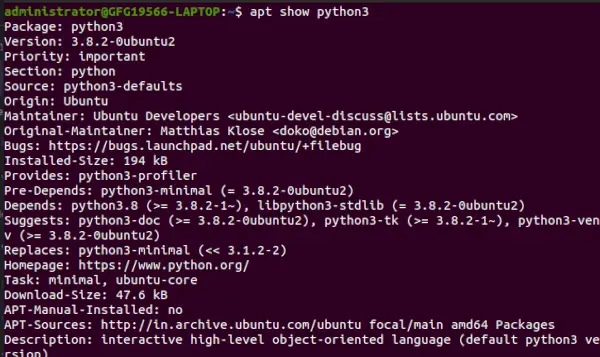
Sprawdź wersję Pythona za pomocą menedżerów pakietów
Dla Systemy oparte na Red Hat , podobnie jak CentOS, możesz użyć mniam:
mapa vs zestaw
yum info python3>
NOTATKA : Te polecenia dostarczą szczegółowych informacji o wersji Pythona zainstalowanej w twoim systemie.
Znajdowanie wersji Pythona poprzez sprawdzenie ścieżki
Możesz także określić ścieżkę do interpretera Pythona i pośrednio uzyskać informację o zainstalowanej wersji za pomocą polecenia `what`:
which python3>
To polecenie zwróci ścieżkę do interpretera Pythona. Następnie możesz użyć tej ścieżki, aby sprawdzić wersję:
/path/to/python --version>
Zamień „/path/to/python” na rzeczywistą ścieżkę uzyskaną z poprzedniego polecenia who.

Znajdowanie wersji Pythona poprzez sprawdzenie ścieżki
Sprawdź wersję Pythona na Windows i Mac
Python jest powszechnie używany w systemach Windows i Mac do tworzenia aplikacji, analizy danych i nie tylko. Aby sprawdzić wersję Pythona w systemie Windows lub Mac, możesz skorzystać z następujących metod:
- Korzystanie z wiersza poleceń/terminalu
- Sprawdzanie w powłoce interaktywnej
Znajdowanie wersji Pythona za pomocą wiersza poleceń/terminalu
Otwórz wiersz poleceń dla systemu Windows, wyszukując cmd w menu Start systemu Windows lub otwórz Terminal dla komputerów Mac, wyszukując Terminal w wyszukiwarce MacOS. Następnie użyj jednego z następujących poleceń:
Dla Pythona 2:
python --version or python -V>
Dla Pythona 3:
python3 --version or python3 -V>
Te polecenia wyświetlą wersję Pythona zainstalowaną w systemie Windows/Mac.
Sprawdź wersję Pythona za pomocą powłoki interaktywnej
Wersję Pythona znajdziesz także w powłoce interaktywnej. Otwórz wiersz poleceń/terminal i wprowadź jedno z następujących poleceń:
Dla Pythona 2:
python>
the
python3>
Gdy znajdziesz się w interaktywnej powłoce Pythona, możesz sprawdzić wersję za pomocą tych poleceń Pythona:
import sys print(sys.version)>
Spowoduje to wyświetlenie szczegółowych informacji o Twojej wersji Pythona.
Przeczytaj także:
- Pobierz i zainstaluj najnowszą wersję Pythona 3
- Jak zaktualizować Pythona w systemie Windows?
- Jak pobrać i zainstalować najnowszą wersję Pythona w systemie Linux
Wniosek
W tym artykule omówiliśmy, jak sprawdzić wersję Pythona w systemach Linux, Windows i macOS (Mac). Znajomość wersji Pythona ma kluczowe znaczenie dla zgodności z projektami, ponieważ różne wersje mogą mieć różnice w składni i bibliotekach.
Postępując zgodnie z podanymi metodami, możesz z pewnością określić wersję Pythona w swoim systemie, upewniając się, że używasz interpretera odpowiedniego do Twoich konkretnych potrzeb na wybranej platformie. Niezależnie od tego, czy jesteś programistą, administratorem systemu, czy entuzjastą Pythona, zrozumienie wersji Pythona ma fundamentalne znaczenie w Twojej pracy.
